Owner's Manual
Table Of Contents
- LG-E975_BAL_UG_Web_V1.0_130222
- Naudotojo vadovas
- Nurodymai, kaip saugiai ir veiksmingai naudoti
- Svarbus įspėjimas
- Pažintis su telefonu
- Pradžios ekranas
- „Google“ paskyros nustatymas
- Prijungimas prie tinklų ir įrenginių
- Skambučiai
- Kontaktai
- Žinučių sistema
- El. paštas
- Fotoaparatas
- Vaizdo kamera
- LG Unikali Funkcija
- Multimedija
- Parankiniai
- Žiniatinklis
- Nustatymai
- Telefono programinės įrangos naujinimas
- Apie ši vartotojo vadovą
- Priedai
- Trikčių diagnostika
- DUK
- LG-E975_BAL_LV
- Lietotāja rokasgrāmata
- Drošas un efektīvas lietošanas norādījumi
- Svarīga piezīme
- Iepazīšanās ar tālruni
- Iepazīšanās ar tālruni
- Sākuma ekrāns
- Google konta iestatīšana
- Savienojuma izveide ar tīkliem un ierīcēm
- Zvani
- Kontakti
- Ziņapmaiņa
- E-pasts
- Kamera
- Videokamera
- LG Unikālā Funkcija
- Multivide
- Utilītas
- Tīmeklis
- Iestatījumi
- Tālruņa programmatūras atjaunināšana
- Par šo lietotāja rokasgrāmatu
- Piederumi
- Problēmu novēršana
- Bieži uzdotie jautājumi
- LG-E975_BAL_EE
- Kasutusjuhend
- Juhised turvaliseks ja tõhusaks kasutamiseks
- Olulised märkused
- Oma telefoniga tutvumine
- Teie avaekraan
- Google'i konto seadistamine
- Ühenduse loomine võrkude ja seadmetega
- Kõned
- Kontaktid
- Sõnumid
- E-post
- Kaamera
- Videokaamera
- LG Unikaalne Funktsioon
- Multimeedium
- Multimeedium
- Rakendused
- Veeb
- Seadistus
- Telefoni tarkvara värskendamine
- Käesolevast kasutusjuhendist
- Tarvikud
- Tõrkeotsing
- KKK
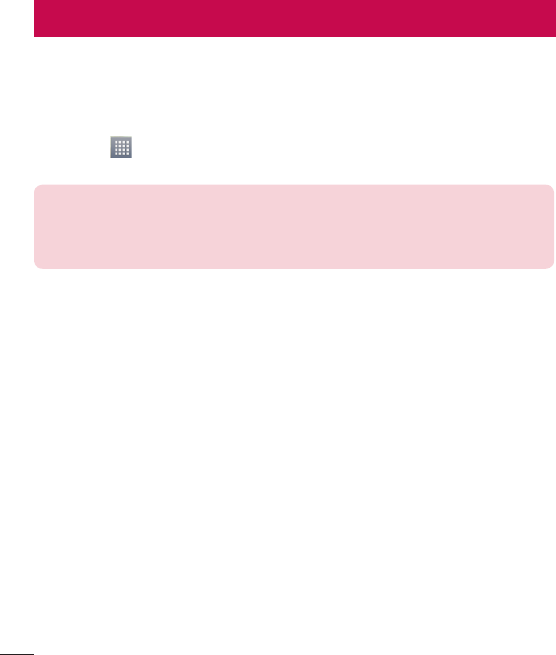
72
Galerija
Multimedijosrinkmenasgaliteišsaugotividinėjeatmintyje,kadgalėtumėtelengvai
pasiektivisusmultimedijosfailus.Naudokitešiąprogramątokiųmultimedijosfailų,kaip
videoarnuotraukos,peržiūrai.
1 Palieskite
>ProgramosskirtukasGalerija.
GalitevaldytiirbendrainaudotivisusvideoirpavekslųfailusGalerijoje.
PASTABA.
•Kai kurių formatų failai nėra palaikomi, priklausomai nuo įrenginyje įdiegtos
programinės įrangos.
•Kai kurie failai gali būti grojami nekokybiškai, priklausomai nuo jų kodavimo.
Paveikslų peržiūra
AtvertusGaleriją,matomivisiprieinamiaplankai.Kaikitaprograma,tokiakaipEmail,
išsaugopaveikslą,yraautomatiškaisukuriamasparsisiuntimųaplankas,kuriame
išsaugomaspaveikslas.Panašiai,darantekranonuotraukąautomatiškaisukuriamas
Ekranoaplankas.Pasirinkiteaplankąirjįatverskite.
Paveikslaiyrarikiuojamiaplankepagalsukūrimodata.pasirinkitepaveiksląperžiūrai
visameekrane.Braukitekairėnardešinėnsekančioarankstesniopaveiksloperžiūrai.
Didinimas ir mažinimas
Naudokitevienąišžemiaupateiktųpaveikslodidinimometodų:
•Dvigubaibakstelėkitebetkuriojevietojepadidinimui.
•Praskleiskitedupirštusvietoje,kuriąnoritepadidinti.Suglauskitepirštus,norėdami
sumažinti,ardukartbakstelėkite,kadsugrįžtumėteatgal.
Multimedija










